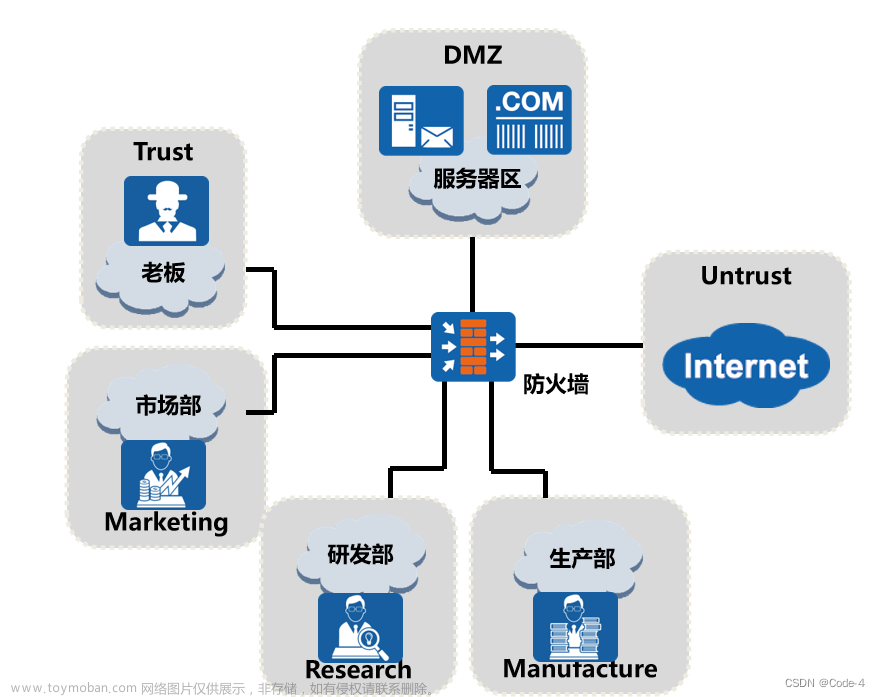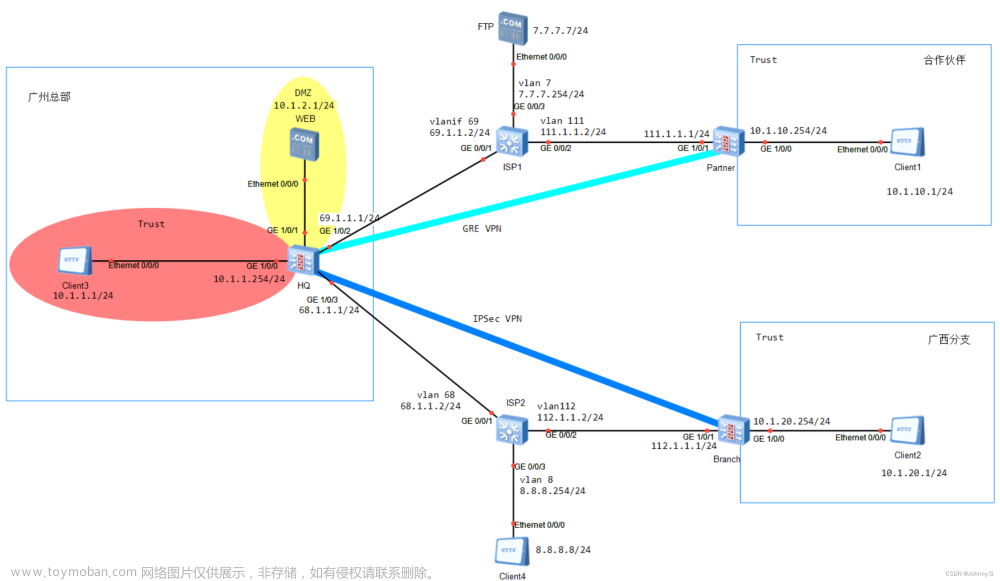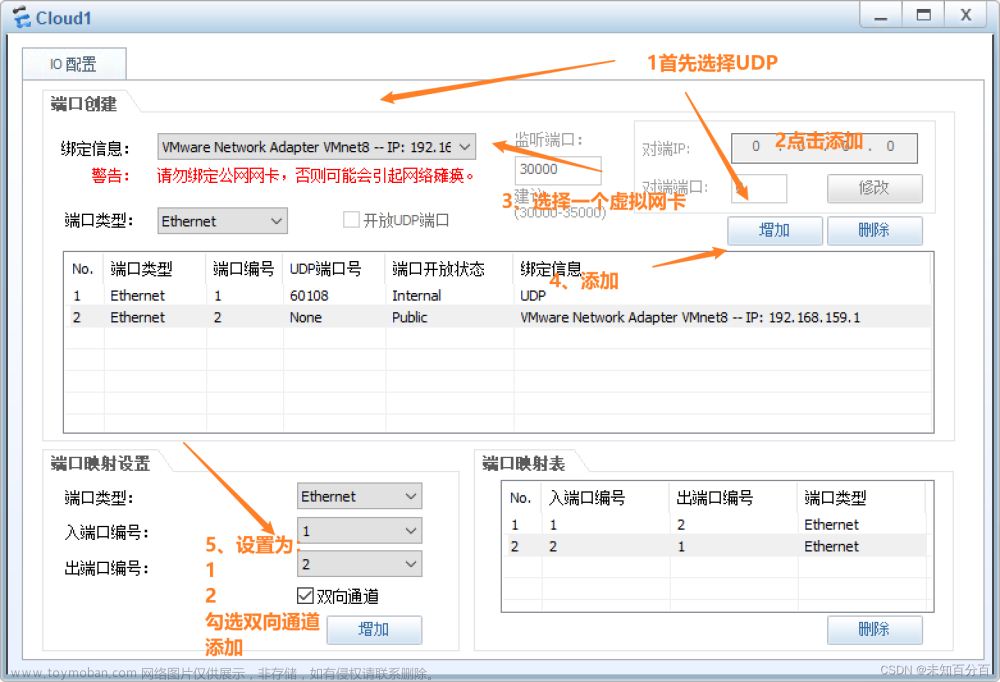先在Cloud上创建端口如下图:
然后双机打开防火墙
注:用户密码可以在帮助文档中找到
进行改密码
进入g0/0/0口查看接口信息,如下:
配置g0/0/0接口ip地址:
将所有通讯协议放通:
再在物理主机上ping
通了之后在浏览器上输入192.168.81.2,输入用户密码。进入华为图形化界面;

先配置GE0/0/0
在server2上配置

配置路由器R1
在FW1上配置一个静态路由
配置GE1/0/1口
先给交换机LSW1接口配置划分VLAN2和VLAN3
[Huawei]
[Huawei]int g0/0/1
[Huawei-GigabitEthernet0/0/1]port link-type access
[Huawei-GigabitEthernet0/0/1]port default vlan 2
[Huawei-GigabitEthernet0/0/1]
[Huawei]int vlan2
[Huawei-Vlanif2]ip add 10.1.255.1 24
[Huawei]int vlan3
[Huawei-Vlanif3]ip add 10.1.3.1 24
[Huawei-Vlanif3]q
[Huawei]int g0/0/2
[Huawei-GigabitEthernet0/0/2]port link-type access
[Huawei-GigabitEthernet0/0/2]port default vlan 3
[Huawei-GigabitEthernet0/0/2]
配置PC1
用LSW1上ping 防火墙10.1.255.2
做一个回包路由
在PC1上ping 10.1.255.2
到这里内网和防火墙可以通信了
DMZ区域需要做接口聚合
修改g1/0/2和g1/0/3连接类型

创建接口汇聚
在交换机上配置vlan10 vlan11
[DMZ]int eth
[DMZ]int Eth-Trunk 1
[DMZ-Eth-Trunk1]trunkport g0/0/1
[DMZ-Eth-Trunk1]trunkport g0/0/2
[DMZ-Eth-Trunk1]q
[DMZ]int Eth-Trunk 1
[DMZ-Eth-Trunk1]port link-type trunk
[DMZ-Eth-Trunk1]port trunk allow-pass vlan 10 to 11
[DMZ-Eth-Trunk1]q
[DMZ]vlan 11
[DMZ-vlan11]vlan 10
[DMZ-vlan10]
[DMZ-vlan10]q
[DMZ]int g0/0/4
[DMZ-GigabitEthernet0/0/4]port link-type access
[DMZ-GigabitEthernet0/0/4]port default vlan 10
[DMZ-GigabitEthernet0/0/4]int g0/0/3
[DMZ-GigabitEthernet0/0/3]port link-type access
[DMZ-GigabitEthernet0/0/3]port default vlan 11
在防火墙上配置网关

配置server3
配置server1
分别在server1 和server3上测试是否成功

到这里区域内部都互通了。
配置防火墙策略
trust 到 untrust 文章来源:https://www.toymoban.com/news/detail-446638.html
文章来源:https://www.toymoban.com/news/detail-446638.html
在R1上做个回包路由
在LSW1上写个缺省路由
PC1上ping外网

trust 到 dmz
创建地址组
创建防火墙策略
用pc1ping DMZ区域

untrust 到指定dmz
建立一个地址
新建策略
测试是否通 文章来源地址https://www.toymoban.com/news/detail-446638.html
文章来源地址https://www.toymoban.com/news/detail-446638.html
到了这里,关于防火墙实验(实现trust、untrust、DMZ区域互通)的文章就介绍完了。如果您还想了解更多内容,请在右上角搜索TOY模板网以前的文章或继续浏览下面的相关文章,希望大家以后多多支持TOY模板网!